Nastavenia falošných farieb
Počas nahrávania videozáznamu sa na obrazovke zobrazuje farebne kódovaný displej v šiestich farbách podľa úrovne jasu. Môže vám pomôcť upraviť expozíciu.
-
Vyberte položku [
: False color set./Nast. Falošnej farby] ().
-
Vyberte možnosť [False color/Falošná farba].
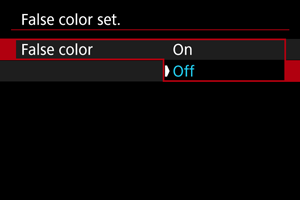
- Vyberte možnosť [On/Zap.].
-
Podľa potreby upravte expozíciu ().
- Podľa potreby upravte expozíciu podľa popisu falošných farieb včasti Nastavenia falošných farieb.
Nastavenia falošných farieb
Pre snímky na obrazovke fotoaparátu je k dispozícii zobrazenie falošných farieb. Na nasledujúcich typoch externých monitorov sa zobrazuje skutočný obraz.
- Externé monitory pripojené cez HDMI
- Externé monitory používané s aplikáciou Camera Connect alebo nástrojom EOS Utility
| Farba | Význam |
|---|---|
| Červená | Biely výrez |
| Žltá | Tesne pod bielym výrezom |
| Ružová | Jedna hodnota nad 18 % sivej |
| Zelená | 18 % sivej |
| Modrá | Tesne nad čiernym výrezom |
| Fialová | Čierny výrez |
| Neutrálna farba | Jas iný ako vyššie uvedený |
Upozornenie
- Farby označujúce úroveň jasu sa môžu zmeniť, keď sa obrazovka prepne medzi pohotovostným režimom nahrávania a nahrávaním videozáznamu a pri niektorých nastaveniach snímania.
Poznámka
-
Keď je vo fotoaparáte nastavené používanie falošných farieb, nasledujúce funkcie nie sú dostupné.
- Farebný filter
- Zobrazenie Cinema
- Časozberné videozáznamy
- Auto Lighting Optimizer (Automatická optimalizácia úrovne osvetlenia)
- Zobrazenie zebry
- Asistent zobrazenia pre HDR/Canon Log
- Režim videozáznamu HDR
- Obrysy MF